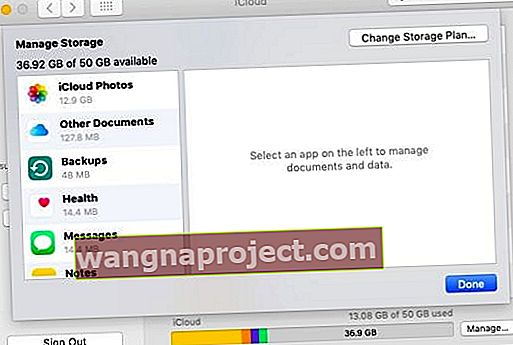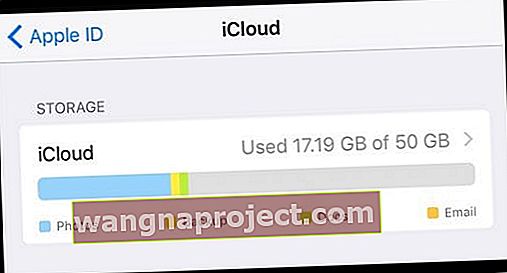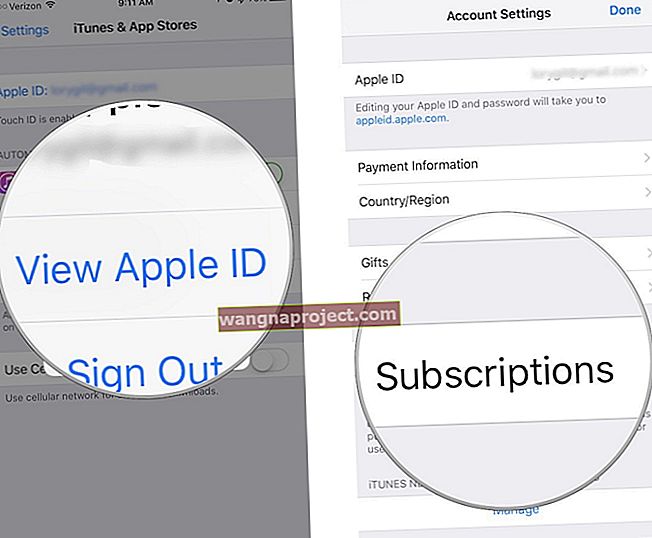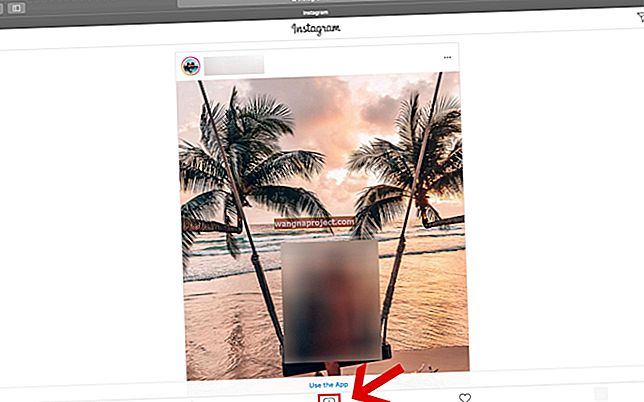Няколко потребители посочиха, че откриват, че iCloud показва данни, когато се предполага, че са празни. Когато изтриете всички данни, съхранени някъде, бихте очаквали, че „някъде“ е празно. Но когато става въпрос за iCloud, понякога това не се случва.
Това определено е озадачаващо!
Форумите за поддръжка на Apple са дом на немалко анекдотични доклади от потребители за този проблем - който изглежда е свързан с неточна мярка за съхранение на iCloud.
В някои случаи потребителите ще изтрият всичко от платформата за съхранение в облак, но iCloud пак ще показва използваните данни. Понякога дори може да бъде значителна сума. В други по-чести случаи iCloud ще каже, че е напълно пълен, когато очевидно не е.
СВЪРЗАНИ:
- Как да влезете във вашия акаунт в iCloud.com с помощта на вашия iPhone или iPad
- iCloud не работи, как да поправя
- Проблеми с акаунта в iCloud, Ръководство за отстраняване на неизправности
Проблемът е, че няма ясно решение на този проблем. Но има са някои неща, които можете да опитате преди да се прибегне до драстични мерки.
Диагностицирайте проблема
Първо, трябва да осъзнаете, че има редица неща, които могат да попълнят вашия акаунт в iCloud - дори без да знаете.
Можете да преглеждате и управлявате своето хранилище iCloud, като изпълните следните стъпки.
Mac
- Отворете System Preferences, като щракнете върху логото на Apple в горния ляв ъгъл.
- В падащото меню кликнете върху Системни предпочитания .
- Кликнете върху iCloud .
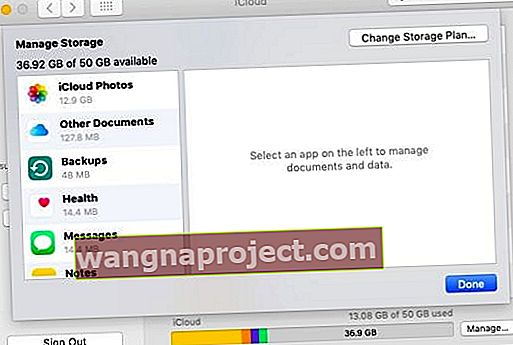
iOS
- Отворете Настройки .
- Докоснете вашата Apple ID карта в горната част. Трябва да казва името ви .
- Докоснете iCloud .
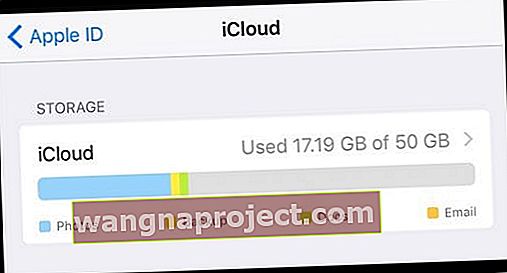
Проверете вашето хранилище
За целите на тази статия ще приемем, че следвате тези стъпки в iOS.
Ако четете това, сценарият вероятно включва това: вече сте преминали и сте изтрили по-голямата част от данните си, но графиката в горната част все още показва някои използвани данни.
На този етап си струва да се отбележи в каква категория данни iCloud претендира за използване. След това опитайте тези стъпки.
- Деактивирайте ръчно функциите на iCloud. Вероятно си струва да преминете и изключите iCloud Photo Library, My Photo Stream, iCloud Drive, Mail, Contacts и т.н.
- Изтрийте архива на iCloud. Дори ако сте деактивирали архивирането на iCloud за вашите устройства, в акаунта ви може да има резервно копие. Докоснете графиката за съхранение в iCloud, докоснете Manage Storage и намерете въпросния архив. Докоснете го и натиснете Delete Backup.
- Изтрийте имейлите си в iCloud. Дори ако сте деактивирали iCloud хранилището за вашия имейл акаунт в iCloud, пак може да има съхранявани съобщения. Можете да ги изтриете в менюто Управление на съхранението - просто превъртете чак до дъното.
- Обърнете внимание, че данните за приложенията също използват iCloud. Това може да е подъл. Дори и да сте изтрили съдържанието в акаунта си в iCloud, все още може да има приложения на трети страни, които използват платформата за съхранение в облак за синхронизиране на данните на приложенията. Можете да преглеждате (и изтривате) тези данни в Manage Storage.
- Изключете синхронизирането на документи и работен плот. Ако приемем, че сте потребител на Mac, работещ с по-нова версия на macOS. Може да не знаете това, но последните актуализации на macOS всъщност автоматично синхронизират папките ви с документи и изтегляния с iCloud. Можете да изключите това, като отворите System Preferences> iCloud> iCloud Drive и деактивирате папките Desktop & Documents.
На този етап рестартирайте вашето устройство (а). Като допълнителна стъпка можете да опитате да излезете от iCloud във вашите продукти на Apple и след това да влезете отново.
Освен това може да е умно да проверите повторно цифрите за съхранение между вашето меню за управление на iCloud и iCloud Drive. Или изтеглете приложението iCloud Drive от App Store, или използвайте Mac и монтирайте iCloud Drive във Finder.
След като го направите, проверете цифрите за съхранение между двете и вижте дали те съвпадат. Ако не го направят, това може да означава основен проблем.
Някои други възможности
Ако нито една от горните стъпки не работи, всъщност има няколко неща, които могат да бъдат погрешни.
Първо, ако сте използвали iCloud Photo Library в миналото, изтритите видеоклипове и снимки всъщност могат да се съхраняват в iCloud до 30 дни, преди окончателно да бъдат премахнати. Това може да се случи дори ако сте деактивирали iCloud Photo Library и My Photo Stream.
По същия начин няколко потребители съобщават за съществуването на скрита папка .trash в iCloud Drive. Точно така звучи и ако сте изтрили много файлове, може да представлява огромна част от използваното пространство за съхранение в iCloud. Но за съжаление потребителите съобщават, че няма лесен потвърден начин за изтриване на данните и носителите от тази папка.
Което ни води до последната ни точка.
Ако всичко друго се провали ...
Ако сте опитали буквално всичко и все още има данни за духове, които преследват вашия акаунт в iCloud, вероятно няма какво да направите от своя страна. С други думи, може би е време да се свържете директно с Apple.
Можете да се свържете с персонала за поддръжка на Apple чрез Twitter или чрез следната връзка, специфична за iCloud.
- Поддръжка на Apple Twitter
- Поддръжка на Apple iCloud
Потребителите съобщават, че Apple може да отстрани проблема (ако е грешка) в някои случаи. Въпреки че тези потребители съобщават, че трябва да се свържат сами с Apple, преди това да се случи.